CAD怎样缩放而不改变尺寸?
溜溜自学 室内设计 2022-07-11 浏览:1911
大家好,我是小溜,在CAD中绘制图纸的时候,我们画的过程中自然是注意力都在尺寸上,但后续可能尺寸对了图形的展示却很小,所以需要放大图形,那么CAD怎样缩放而不改变尺寸?小溜这就告诉大家一个技巧。
想要更深入的了解“CAD”可以点击免费试听溜溜自学网课程>>
工具/软件
硬件型号:戴尔DELL灵越14Pro
系统版本:Windows7
所需软件:CAD2014
方法/步骤
第1步
先绘制一个长方形,并且带有尺寸,
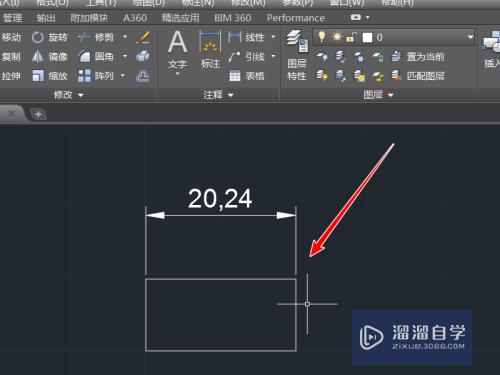
第2步
然后全部选中点击右键,在出现的下拉菜单中点击缩放命令,
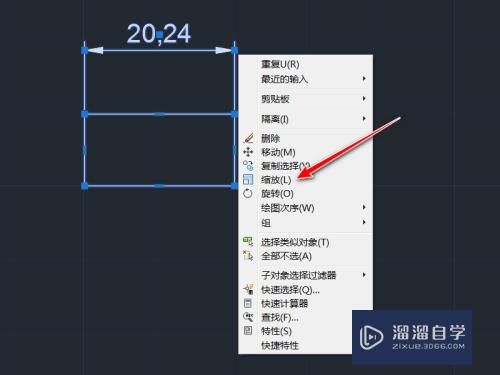
第3步
根据提示先指定基点,
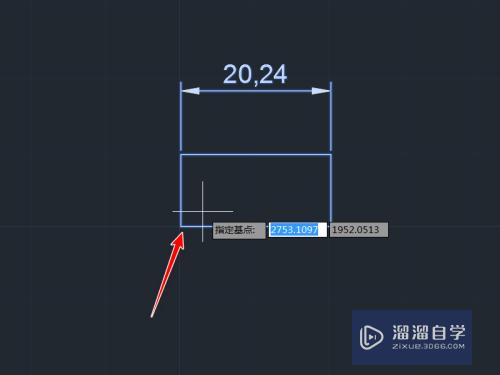
第4步
然后再确定比例因子,这里输入的数值是0.5,然后敲击回车,
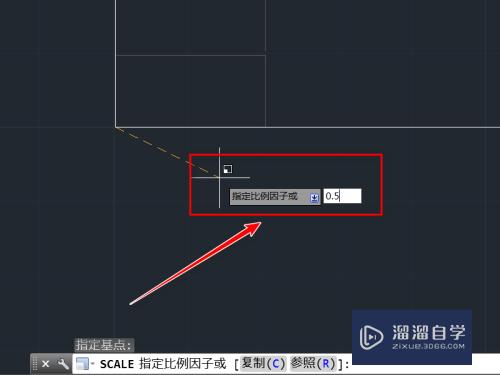
第5步
这个时候我们发现它的尺寸由20.24变成了10.12,数值发生了变化,
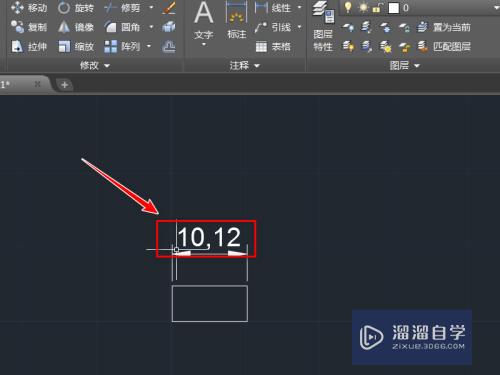
第6步
接着我们输入快捷键d,然后敲击回车,
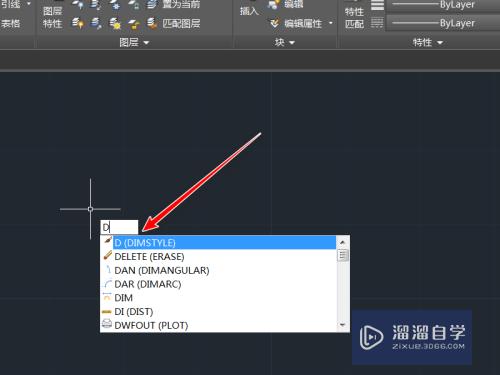
第7步
在出现的对话框中选择修改命令,
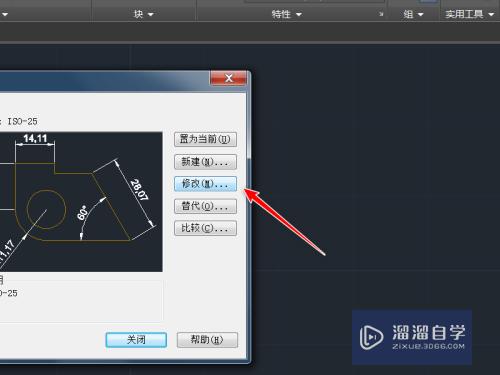
第8步
把主单位中比例因子改为2,然后点击确定,
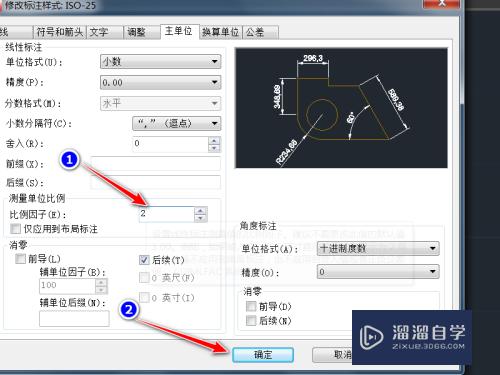
第9步
回到软件界面可以看到数值又恢复为20.24,
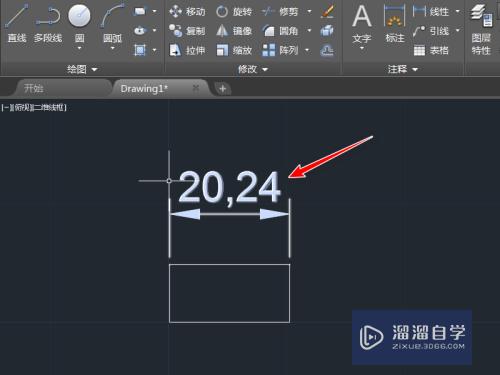
注意/提示
好了,本次关于“CAD怎样缩放而不改变尺寸?”的全部内容就分享到这里啦,希望小溜分享的内容能够帮助到大家。同时可以关注溜溜自学网,遇到不懂的问题可以在这里寻找到详细的解决方法。
相关文章
距结束 06 天 01 : 31 : 55
距结束 01 天 13 : 31 : 55
首页










